Docker镜像基本原理
前言
Docker系列文章:
如果没有安装过Docker请参考本文最后部分,大家从现在开始一定要按照我做的Demo都手敲一遍,印象会更加深刻的,加油!
什么是镜像
- 镜像就是一个可执行独立运行的软件包。包含应用运行所必须的文件和依赖包;
- 镜像可以理解为类或者模板,只要在容器的环境下开箱即用;
Docker镜像加载原理
什么是UnionFS
在介绍UnionFS之前我们先来了解一下bootfs和rootfs:
bootfs(boot file system)
bootfs包含操作系统boot loader 和 kernel。用户不会修改这个文件系统。bootloader主要引导kernel,Linux刚启动的时候会加载bootfs文件系统,启动完成后,整个Linux内核加载进内存,之后bootfs会被卸载掉,从而释放出内存。
rootfs(root file system)
rootfs包含典型的目录结构,包括 /dev, /proc, /bin, /etc, /lib, /usr, and /tmp等再加上要运行用户应用所需要的所有配置文件,二进制文件和库文件。这个文件系统在不同的Linux 发行版中是不同的。而且用户可以对这个文件进行修改,Linux 系统在启动时,roofs 首先会被挂载为只读模式,然后在启动完成后被修改为读写模式,随后它们就可以被修改了。
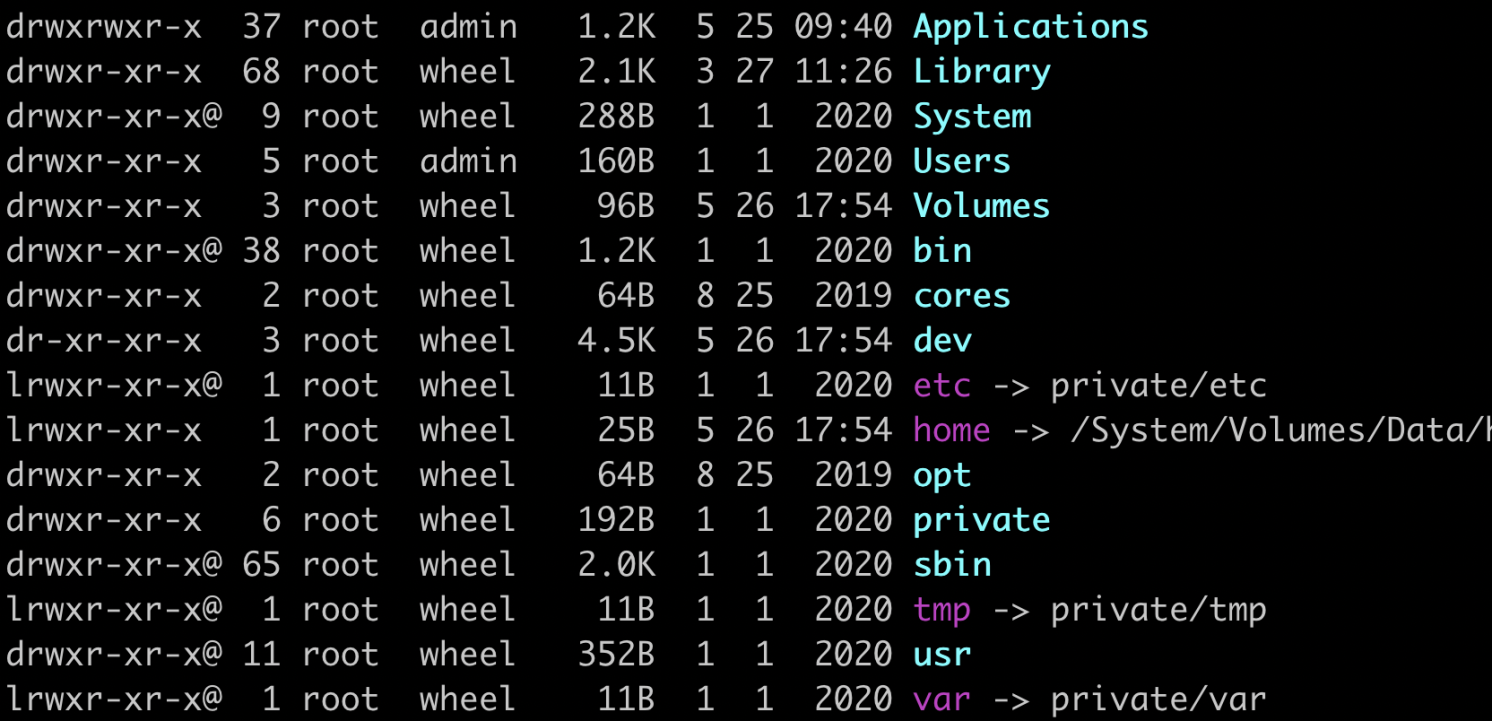
UnionFS(Union File System)
UnionFS翻译为联合文件系统,2004年由纽约州立大学石溪分校开发,它可以把多个目录(也叫分支)内容联合挂载到同一个目录下,而目录的物理位置是分开的。UnionFS允许只读和可读写目录并存。UnionFS应用的地方很多,比如在多个磁盘分区上合并不同文件系统的主目录,或把几张CD光盘合并成一个统一的光盘目录(归档)。另外,具有写时复制(copy-on-write)功能UnionFS可以把只读和可读写文件系统合并在一起,虚拟上允许只读文件系统的修改可以保存到可写文件系统当中。
Docker镜像加速原理
Docker镜像实际上是由一层一层文件系统组成,这种层级文件系统就是UnionFS,如下图所示:
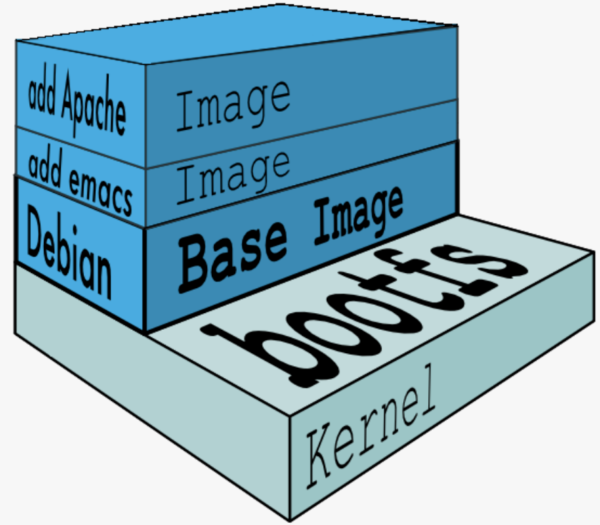
当用docker run启动这个容器时,实际上在镜像的顶部添加了一个新的可写层。这个可写层也叫容器层。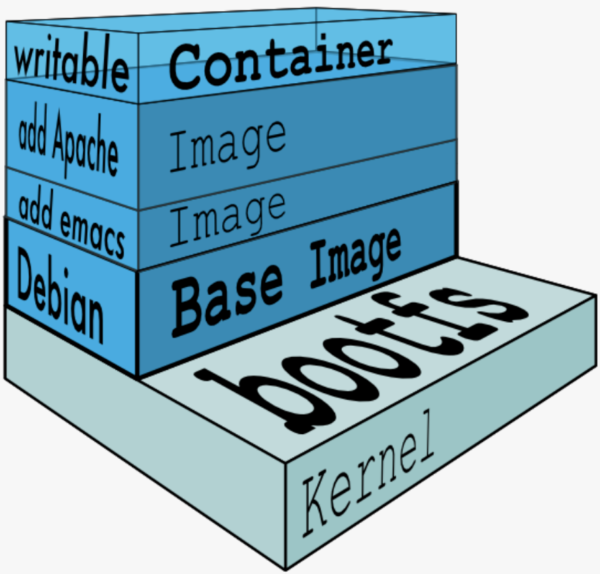
这里我们通过案例来证明一下,这是我本地已经下载好的镜像包,大家可以看到centos这个镜像包的大小才209M,平时我们安装的虚拟机上的centos都是几个G,这个里为什么200M就可以?这里我们的centos镜像文件只是一个最精简的rootfs版本,与底层系统共用了kernel,所以才200M就可以将一个centos跑起来,对于不同发行版本可能这个大小会略微有所不同。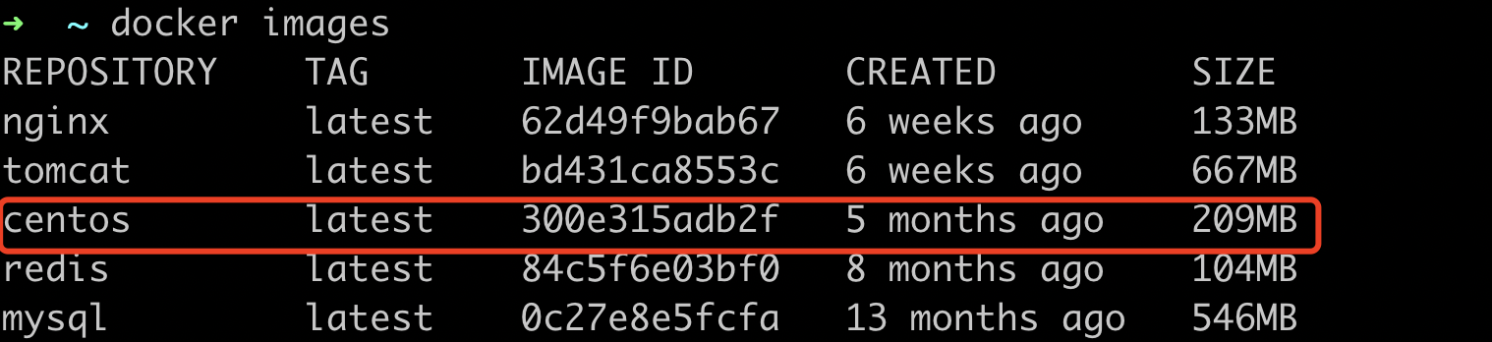
我们总结下镜像加速的原理,因为Docker镜像是分层的,因此在加载一个镜像的时候,会按照从底层到高层的顺序依次加载该镜像所需要的镜像层。在加载的过程中,如果当前镜像层已经存在,则会跳过当前镜像层。比如:已经下载过MySQL镜像,现在要下载Tomcat镜像,而这两个镜像都需要CentOS镜像层,那么下载Tomcat镜像的时候,就会跳过下载CentOS镜像层。
分层理解
当我们使用docker pull下载镜像的时候,我们可以看到都是一层一层下载的,如下图所示:
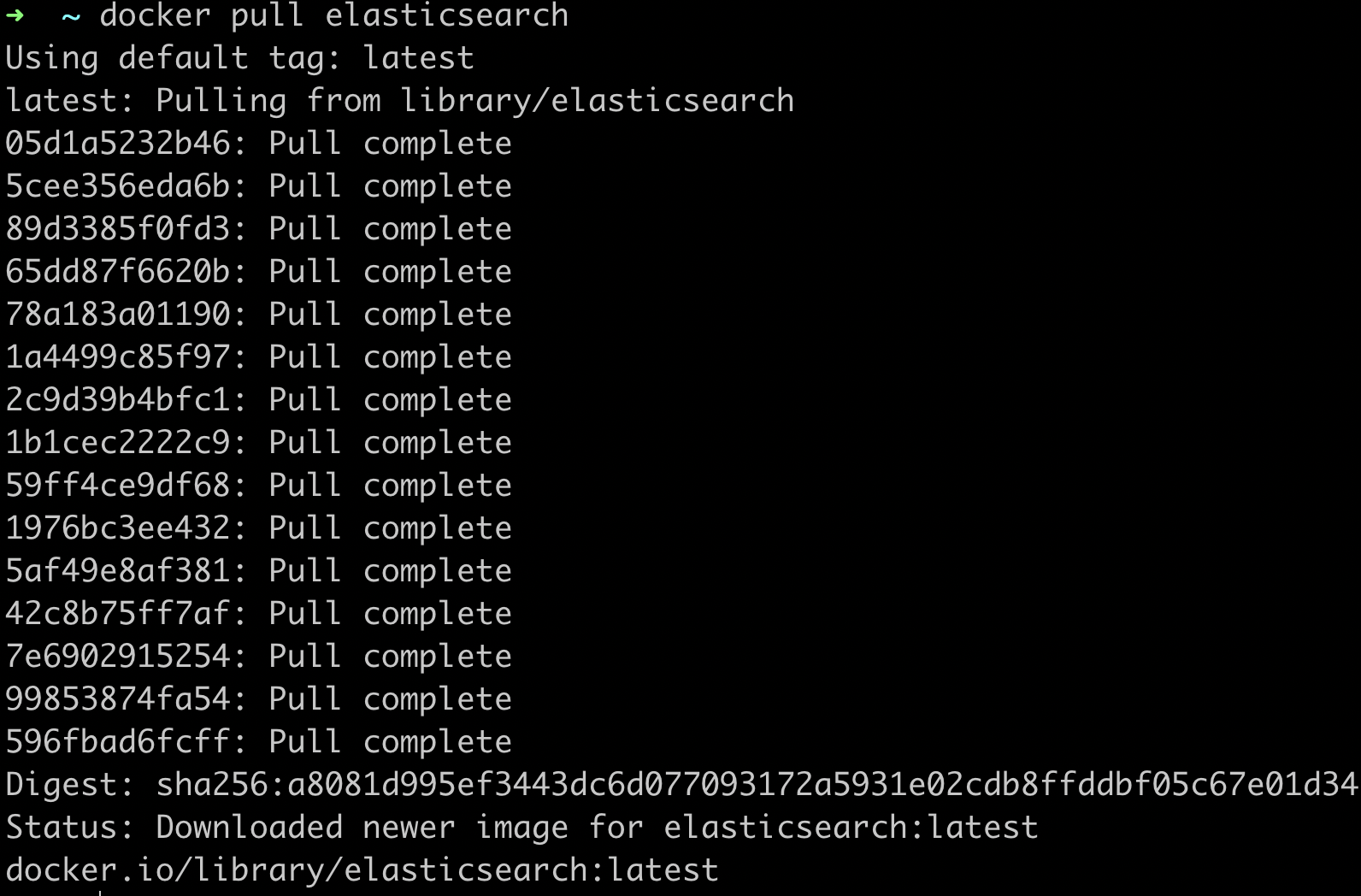
我们也可以使用docker image inspect elasticsearch查看elasticsearch的分层,如下图所示: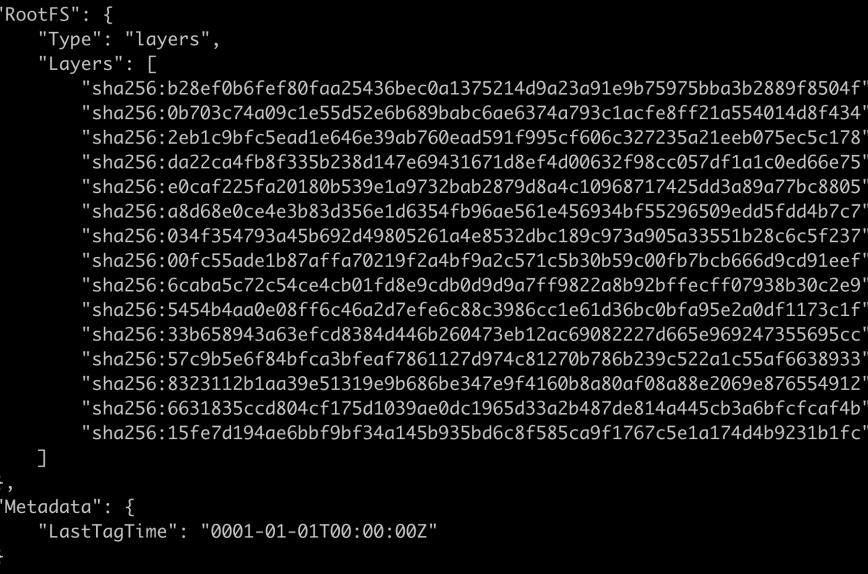
Docker镜像层如下图所示: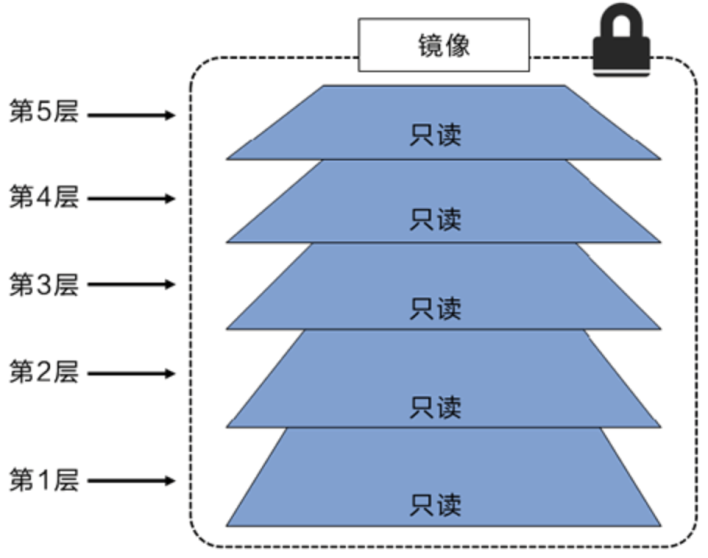
Docker负责堆叠这些镜像层,每个 Docker 镜像都起始于一个基础镜像层,当进行修改或增加新的内容时,就会在当前镜像层之上,创建新的镜像层,如下图所示: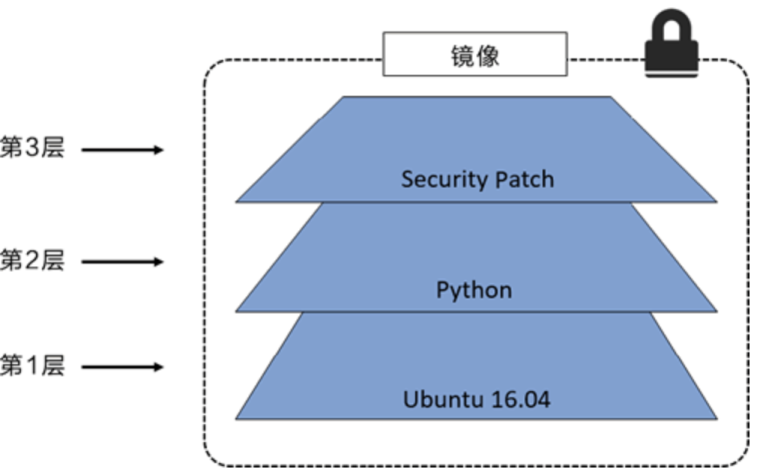
实战
提交镜像
原始的Docker的Centos镜像是没VIM命令的,我们制作一个带有VIM的Centos镜像。
- 拉取镜像,这里会发现镜像也是一层一层拉取的;
docker pull centos
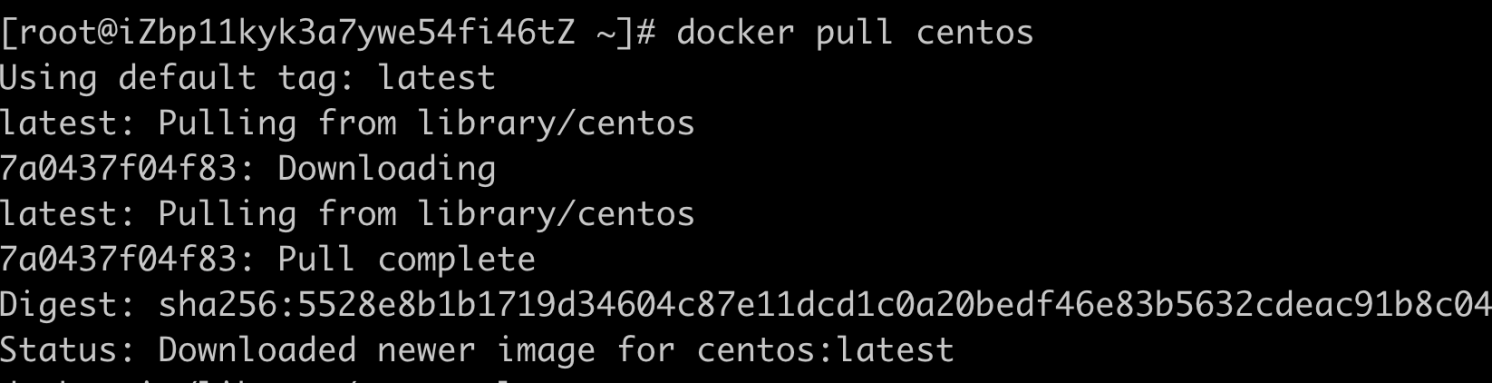
- 守护进程的模式启动centos的镜像;
#查看所有的镜像
docker images
#后台模式启动centos
docker run -d -it --name centos01 centos:latest
- 进入容器内部,查看原始镜像是否支持vim命令;
#查看容器信息
docker ps
#交互方式进入容器
docker exec -it d86647f84f18 /bin/bash
#验证
vim

- 在容器中安装VIM命令,退出交互模式;
#安装VIM命令;
yum -y install vim
#退出交互模式
exit
- 制作带VIM的Centos的镜像,并启动验证;
#docker commit -m="描述的信息" -a="作者" 容器Id TAG标签
#提交一个名字叫vimcentos版本1.0的镜像
docker commit -m="带VIMCentos镜像" -a="wtz" d86647f84f18 vimcentos:1.0
#启动镜像验证是否支持VIM命令
docker run -d -it --name vimcentos vimcentos:1.0

推送镜像到阿里云镜像仓库
- 创建命名空间;
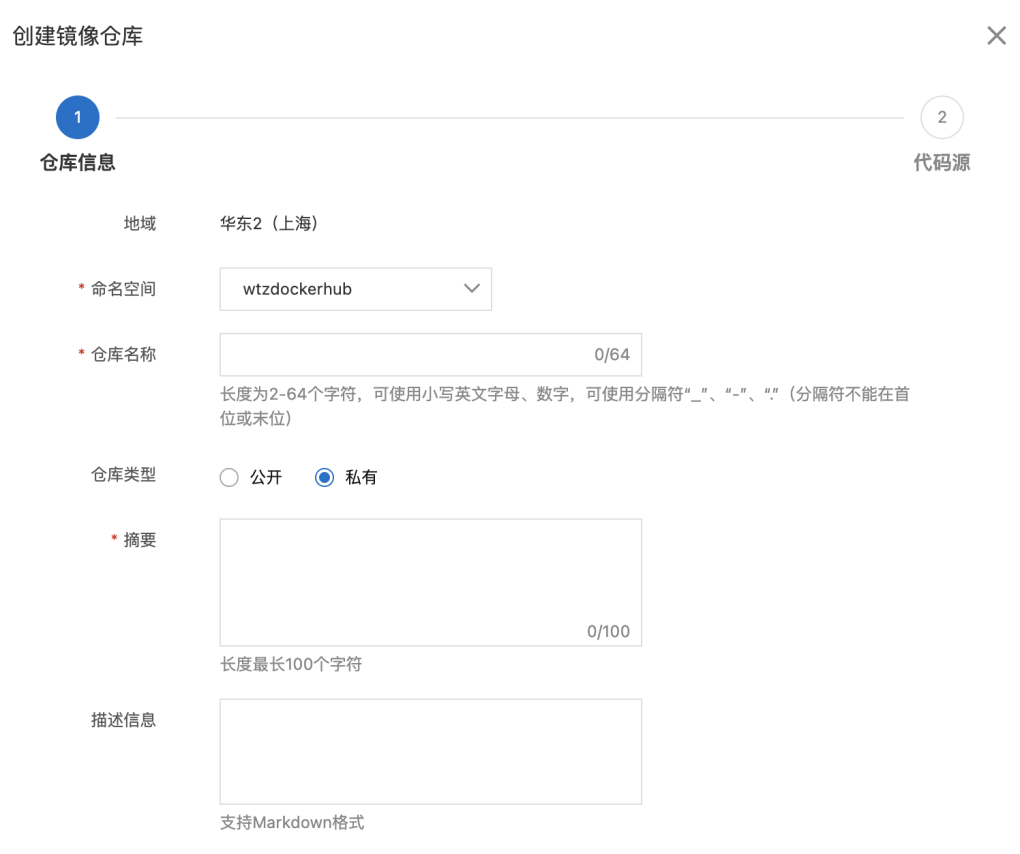
- 登录阿里云镜像;
docker login --username=17177****@qq.com registry.cn-shanghai.aliyuncs.com
- 给镜像打个标签;
docker tag [ImageId] registry.cn-shanghai.aliyuncs.com/wtzdockerhub/wtzdockerhub:[镜像版本号]
- 上传镜像;
docker push registry.cn-shanghai.aliyuncs.com/wtzdockerhub/wtzdockerhub:[镜像版本号]

Docker安装
系统要求
Docker支持64位版本CentOS 7/8,并且要求内核版本不低于3.10。 CentOS7满足最低内核的要求,但由于内核版本比较低,部分功能(如overlay2存储层驱动)无法使用,并且部分功能可能不太稳定。
卸载旧版本
旧版本的Docker称为docker或者docker-engine,使用以下命令卸载旧版本:
sudo yum remove docker \
docker-client \
docker-client-latest \
docker-common \
docker-latest \
docker-latest-logrotate \
docker-logrotate \
docker-selinux \
docker-engine-selinux \
docker-engine
使用yum安装
资源准备
sudo yum install -y yum-utils device-mapper-persistent-data lvm2
资源配置
sudo yum-config-manager --add-repo http://mirrors.aliyun.com/docker-ce/linux/centos/docker-ce.repo
docker安装
sudo yum -y install docker-ce
docker启动
sudo systemctl enable docker
sudo systemctl start docker
镜像包加速
鉴于国内网络问题,后续拉取 Docker 镜像十分缓慢,我们可以需要配置加速器来解决,国内可采用以下三种镜像配置:
- 阿里云加速器(点击管理控制台 -> 登录账号(淘宝账号) -> 右侧镜像中心 -> 镜像加速器 -> 复制地址)
- 网易云加速器https://hub-mirror.c.163.com
- 百度云加速器https://mirror.baidubce.com
检查是否在 docker.service 文件中配置过镜像地址;
systemctl cat docker |grep'\-\-registry\-mirror'
如果该命令有输出,执行 systemctl cat docker 查看 ExecStart= 出现的位置,修改对应的文件内容去掉 --registry-mirror 参数及其值,并按接下来的步骤进行配置。
如果以上命令没有任何输出,那么就可以在 /etc/docker/daemon.json 中写入如下内容(如果文件不存在请新建该文件):
cd /etc/docker/
touch daemon.json
{
"registry-mirrors":[
"https://hub-mirror.c.163.com",
"https://mirror.baidubce.com"
]
}
重启服务
sudo systemctl daemon-reload
sudo systemctl restart docker
结束
欢迎大家点点关注,点点赞 !

Docker镜像基本原理的更多相关文章
- Dockerfile 自动制作 Docker 镜像(三)—— 镜像的分层与 Dockerfile 的优化
Dockerfile 自动制作 Docker 镜像(三)-- 镜像的分层与 Dockerfile 的优化 前言 a. 本文主要为 Docker的视频教程 笔记. b. 环境为 CentOS 7.0 云 ...
- [云原生]Docker - 镜像
目录 Docker镜像 获取镜像 列出本地镜像 创建镜像 方法一:修改已有镜像 方法二:通过Dockerfile构建镜像 方法三:从本地文件系统导入 上传镜像 保存和载入镜像 移除本地镜像 镜像的实现 ...
- MySQL、MongoDB、Redis数据库Docker镜像制作
MySQL.MongoDB.Redis数据库Docker镜像制作 在多台主机上进行数据库部署时,如果使用传统的MySQL的交互式的安装方式将会重复很多遍.如果做成镜像,那么我们只需要make once ...
- 理解Docker(2):Docker 镜像
本系列文章将介绍Docker的有关知识: (1)Docker 安装及基本用法 (2)Docker 镜像 (3)Docker 容器的隔离性 - 使用 Linux namespace 隔离容器的运行环境 ...
- 如何合并两个Docker 镜像
http://www.open-open.com/lib/view/open1437746544709.html 在你的机器上使用docker pull来从Docker Hub下载镜像. docker ...
- Docker镜像的管理和创建
1. Docker镜像和Docker容器: Docker镜像实际上是一系列的文件系统,通常的Linux系统一般是两层文件系统,bootfs和rootfs,bootfs就是bootloader ...
- docker 源码分析 四(基于1.8.2版本),Docker镜像的获取和存储
前段时间一直忙些其他事情,docker源码分析的事情耽搁了,今天接着写,上一章了解了docker client 和 docker daemon(会启动一个http server)是C/S的结构,cli ...
- docker使用阿里云Docker镜像库加速
官方镜像下载实在是慢,于是开通了阿里云开发者帐号, 官方帮助 阿里云Docker镜像库 阿里云容器Hub服务:http://dev.aliyun.com/search.html 来自云端的容器Hub服 ...
- 第四章 使用Docker镜像和仓库(二)
第四章 使用Docker镜像和仓库(二) 回顾: 开始学习之前,我先pull下来ubuntu和fedora镜像 [#9#cloudsoar@cloudsoar-virtual-machine ~]$s ...
- 第四章 使用Docker镜像和仓库
第4章 使用Docker镜像和仓库 回顾: 回顾如何使用 docker run 创建最基本的容器 $sudo docker run -i -t --name another_container_mum ...
随机推荐
- 记录--面试官:“你知道什么情况下 HTTPS 不安全么”
这里给大家分享我在网上总结出来的一些知识,希望对大家有所帮助 面试官:"HTTPS的加密过程你知道么?" 我:"那肯定知道啊." 面试官:"那你知道什 ...
- HDFS Short-Circuit Local Reads
目录 1.背景 2.配置 2.1 检测是否启用libhadoop.so 2.2 设置套接字路径 2.3 配置示例 2.4.1 /var/lib/hadoop-hdfs目录未创建 2.4.2 创建 /v ...
- 解决raw.githubusercontent.com图片无法访问的问题(github图床图片无法显示,但仓库已存储成功)
解决raw.githubusercontent.com无法访问的问题(picgo+github配置图床图片不显示,但仓库已存储成功) 关于如何配置picgo+github图床参考我的这篇文章: htt ...
- 谈谈MyBatis持久层框架
谈谈 MyBatis 源自官方文档:MyBatis 是一款优秀的持久层框架,它支持自定义 SQL.存储过程以及高级映射.MyBatis 免除了几乎所有的 JDBC 代码以及设置参数和获取结果集的工作. ...
- 汇编语言-使用BIOS进行键盘输入和磁盘读写
int9中断例程对键盘输入的处理 键盘输入将引发9号中断,BIOS提供了int9中断例程.CPU在9号中断发生后,执行int 9中断例程,从60h端口读出扫描码,并将其转化为相应的ASCII码或状 ...
- 【Learning eBPF-2】eBPF 的“Hello world”
前一章讲了 eBPF 为什么这么吊,不理解没关系,现在开始,我们通过一个 "Hello world" 例子,来真正入门一下. BCC Python 框架是上手 eBPF 的最友好方 ...
- #树状数组,欧拉函数#CF594D REQ
题目 给定 \(n\) 个数,求 \(\varphi(\prod_{i=l}^r{a_i})\) 分析 考虑单个欧拉函数的求法,只需要求出这个数的质因数计算即可. 那么考虑离线,枚举右端点,记录每个质 ...
- #双指针#洛谷 7405 [JOI 2021 Final] 雪玉
题目传送门 分析 无论怎样刮风,雪球的相对位置不会改变, 实际上每一个空段都由左右两个雪球瓜分(边界空段除外), 那么按照空段长度从小到大排序,用双指针找到恰好第一个未瓜分的位置 代码 #includ ...
- #线段树分治,背包#CF601E A Museum Robbery
题目 有 \(n\) 个展品正在被展览,每一个展品都有一价值 \(v\) 个和一个混乱度 \(w\) ,现在有 \(m\) 次操作: 1 \(v\) \(w\) :加入一个新的展品,价值为\(v\), ...
- Git 教程:解密 .gitignore 文件、合并分支、解决冲突、及 Git 帮助
Git 帮助 如果你忘记了命令或命令的选项,你可以使用 Git 帮助. 在命令行中,有几种不同的使用帮助命令的方式: git command -help - 查看特定命令的所有可用选项 git hel ...
